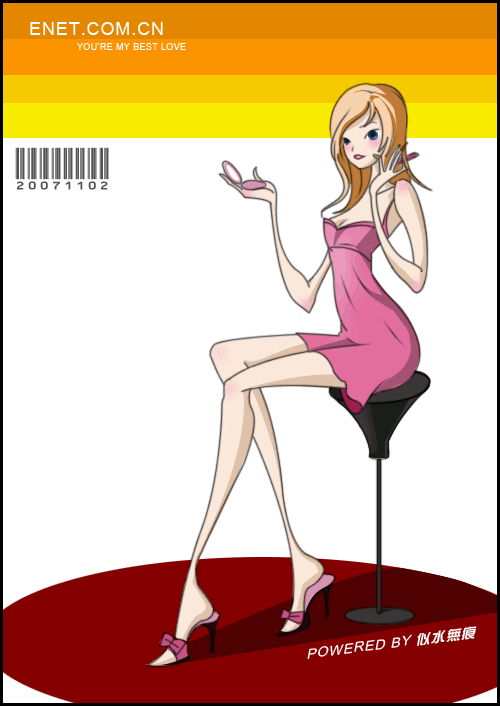噪点插画,制作迷宫噪点插画
来源:公众号
作者:设计高高手
学习:3218人次
制作迷宫噪点插画
效果图:
操作步骤::
制作软件:Photoshop Illustrator
一. Photoshop中制作图灵纹
1.新建一个1024*1024的文档,点击[滤镜]—[渲染]—[分层云彩],[滤镜]—[其它]—[高反差保留]半径6,[图像]—[调整]—[阈值]参数修改为128,[滤镜]—[模糊]—[高斯模糊]半径4
2.在窗口菜单栏找到“动作“命令,点击“文件小图标”创建新命令,点击“矩形十字图标”创建新动作,重复步骤1中“高反差保留”、“阈值”、“高斯模糊”命令,再点击矩形图标停止记录
3.最后,选择创建的动作,点击10次“三角形图标”重复记录的步骤,再点击[图像]—[调整]—[阈值]参数118
二. Illustrator中制作迷宫
1.用“矩形选框工具”框选一部分,Ctrl+C复制,打开AI新建一个1200*1000分辨率150的文档,点击上方的“图像描摹”,再点击“图像描摹面板”勾选选项参数中的“忽略白色”
学习 · 提示
关注大神微博加入>>
网友求助,请回答!
 搜索公众号photoshop教程论坛,免费领取自学福利
搜索公众号photoshop教程论坛,免费领取自学福利